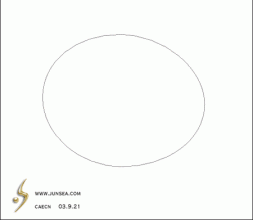魔幻合成,合成一幅超强的唯美恢弘的魔幻场景(3)


按下控制-J复制这一层。移动重复一到前台的最低边缘和放大尺寸。

第2步
在复制鹰层,去滤镜>模糊>高斯模糊,半径设置为8像素。
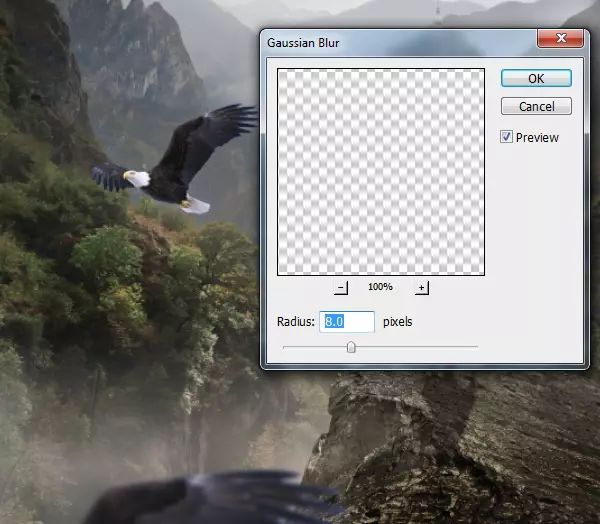
第3步
让所有选定鹰层,然后按控制-G将它们分组。更改此组模式穿越(默认组模式),以正常100%。要消除对鹰蓝色的演员阵容,打造一个色相/饱和度在这些层之上调整图层。选择蓝色通道,改变色调为+49,饱和度为-75和亮度为-38。
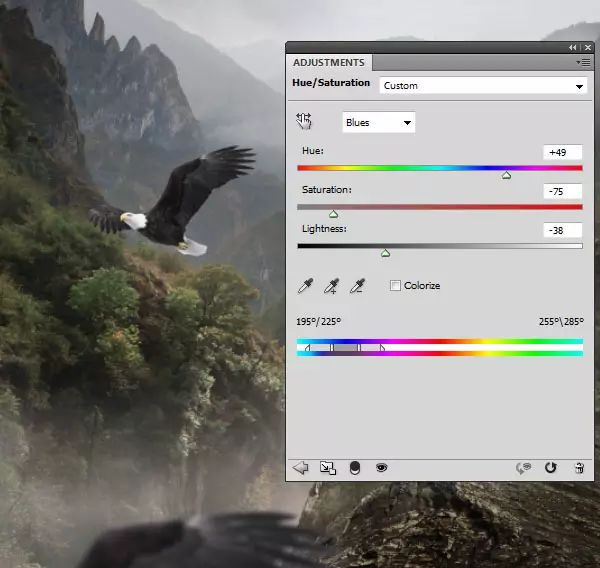
因为该组模式改变为正常100%(无穿通),这个调整层只影响该组中的各层(鹰那些)。
第4步
创建色彩平衡集团内调整图层,并改变中间色调通过增加设置红色和黄色的值。在此图层蒙版,用柔软的黑色画笔,以减少在前台更大的鹰翼这个调整层的效果。
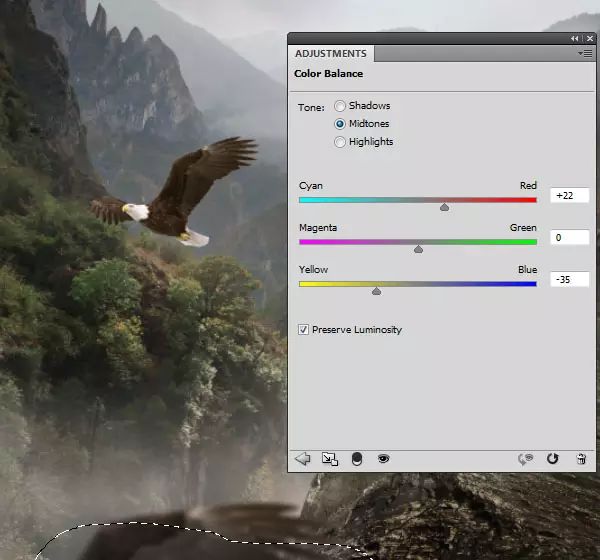
第5步
使用曲线调整图层,照亮了老鹰。在此图层蒙版,用软刷黑抹去鹰的下部,以平衡自己的身体对比度(上层是光明的,下层是暗)。
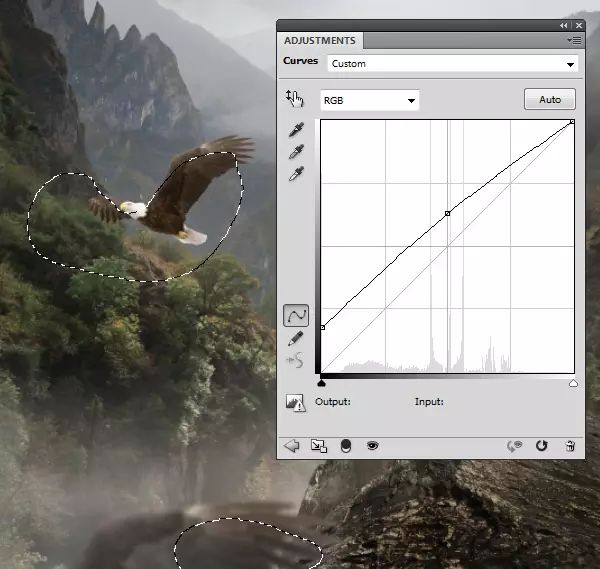
第6步
使小鹰层上面新建一个图层(设置为剪贴蒙版),将模式更改为叠加100%,并用填充50%灰色。使用减淡工具提亮尾部和加深工具加深了肚子。

第7步
打开鹰2图像。从使用背景孤立他魔棒工具http://www.16xx8.com/tags/38455/和他添加到天空的顶部,上面的城堡。

第8步
使用曲线调整图层(设置为剪贴蒙版),照亮了老鹰。
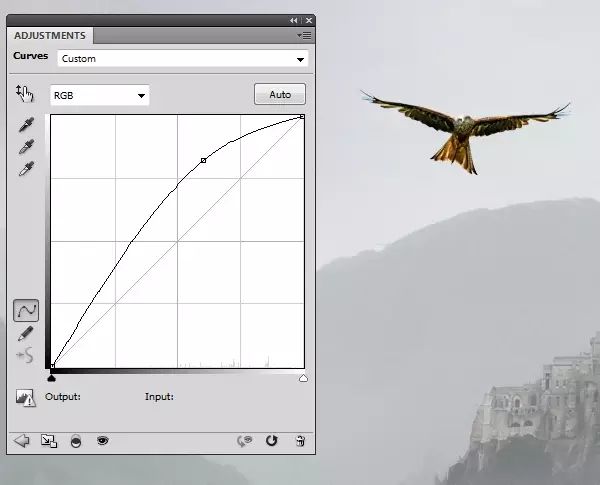
第9步
做一个色相/饱和度调整图层,改变青色设置,以减少在雄鹰展翅青演员。
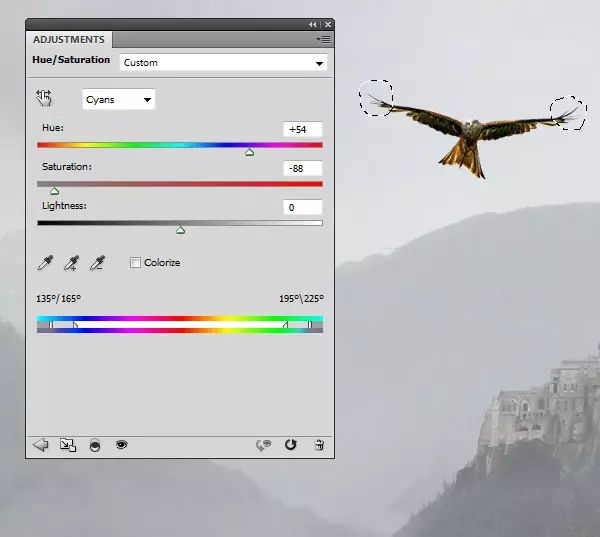
9.基本颜色调整
第1步
做一个渐变映射在层的顶部调整图层,挑选颜色#0f264b和#d3ce97,并改变这一层的模式柔光100%。
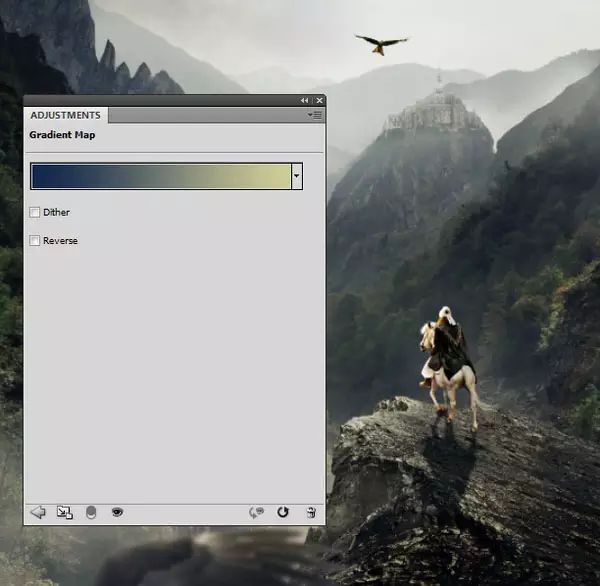
第2步
创建色彩平衡调整图层,并更改中间色调和亮点设置。
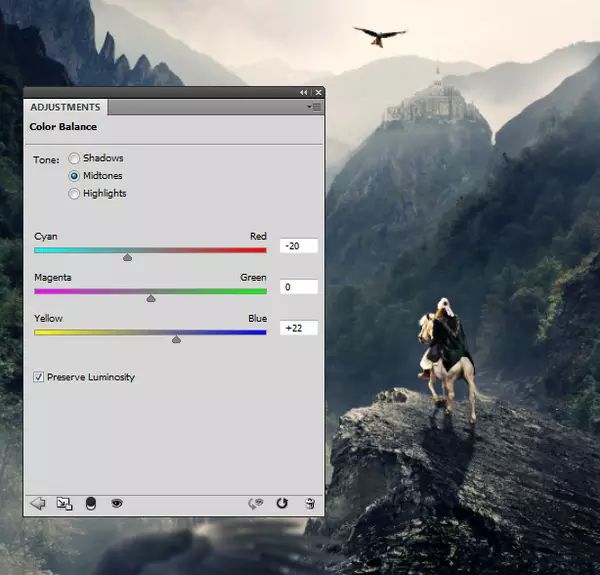
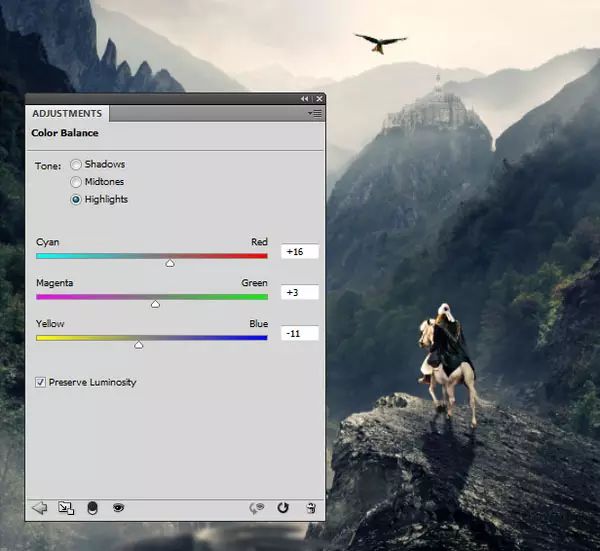
第3步
去图层>新建填充图层>纯色和挑颜色#2e2001。更改此图层模式为排除100%。
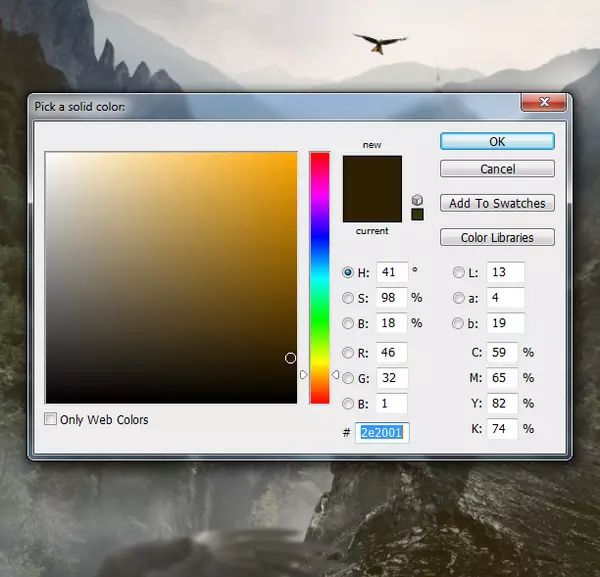
第4步
使用曲线调整图层变暗现场。
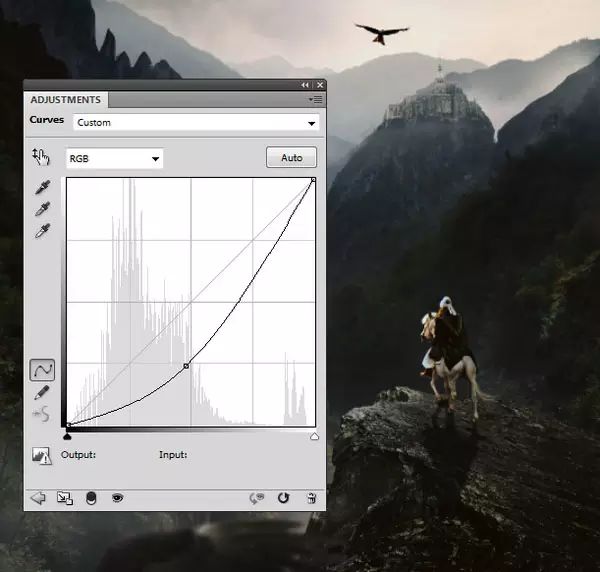
在此图层蒙版,用柔软的黑色画笔来减少场景的上半部分的对比度,大多在山上,树木和鹰。
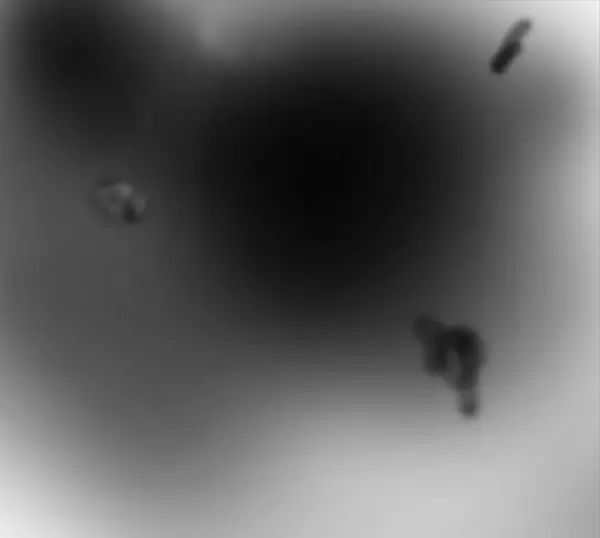

10.添加阳光
步骤1
就层的顶部新建一个图层,并更改前景色为#2c1602。以一个软轮刷,并在那里你旨在使光线场景的面漆。更改此图层模式为线性减淡100%。

在具有相同的模式一个新图层,使用相同的刷子涂刷在树木,山,城堡和中间的鹰。

第2步
改变画笔颜色为#dccdc0并开始画在岩石上,骑士和马的前面的灯。也使用相同的刷子涂刷在树上,城堡,以及捕捉光线的山边。改变这个图层模式为叠加100%。


第3步
改变笔刷类型的光线和颜色#fdf3ea。选择你喜欢的画笔和颜料,在画布上。

使用控制-T扭曲光线一点点,并将其放置在阳光下的区域。

口罩添加到这一层,并用柔软的黑色画笔擦除任何不需要的光线,比如在山的背面,中间的鹰,和岩石。

要光线柔和一点,去滤镜>模糊>高斯模糊,半径设置为6像素。
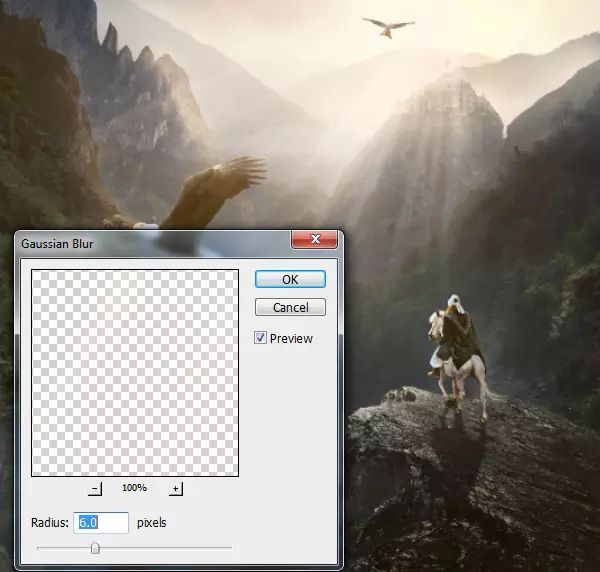
11.最终调整
第1步
创建渐变映射调整图层,并选择颜色#db9d68和#2c1602。更改此图层模式为柔光100%。
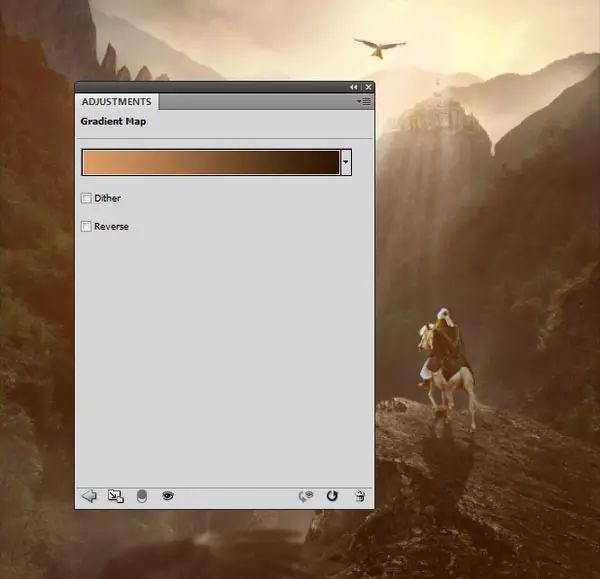
在此图层蒙版,用柔软的黑色画笔来降低渐变映射在现场的侧面效果。

第2步
做一个通道混合器调整图层,并更改红色设置。
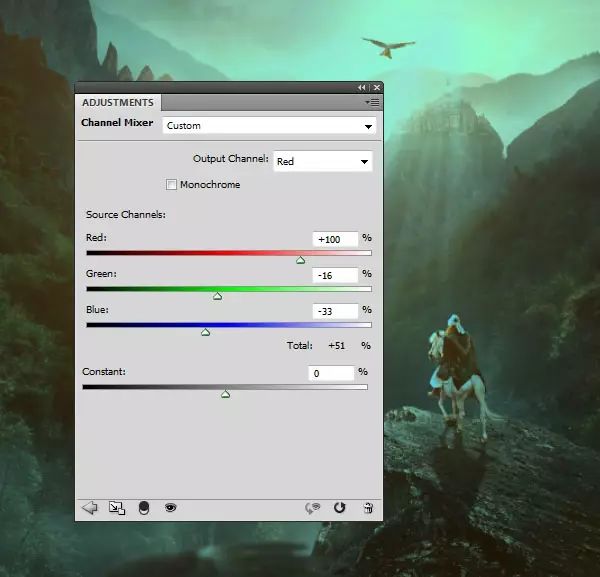
设置此图层模式为柔光50%。在此图层蒙版,用柔软的黑色画笔减少对太阳区这个调整层和岩石的后面的效果。

第3步
创建可选颜色调整图层,然后更改值黄叶病,绿党和中立。
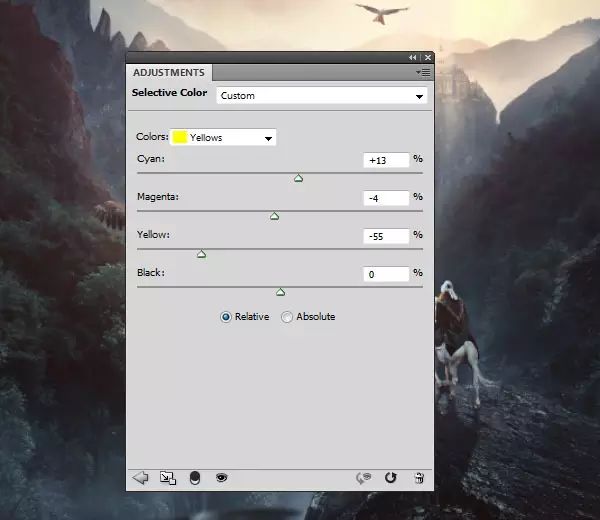
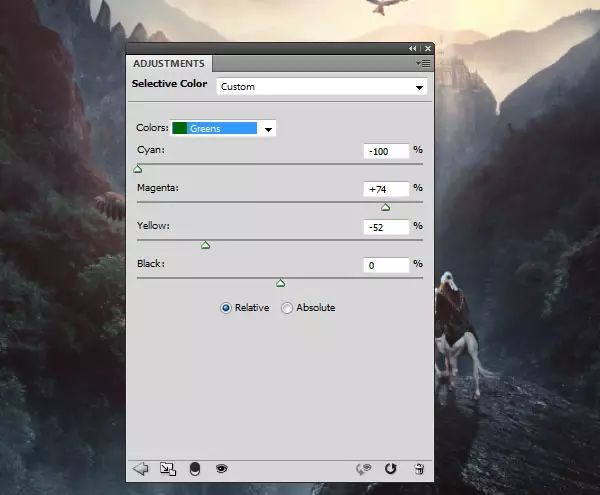
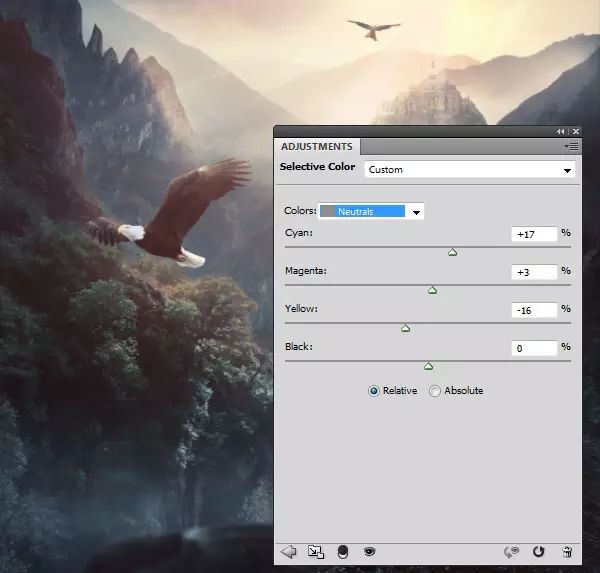
第4步
做一个鲜艳调整层增强色彩。
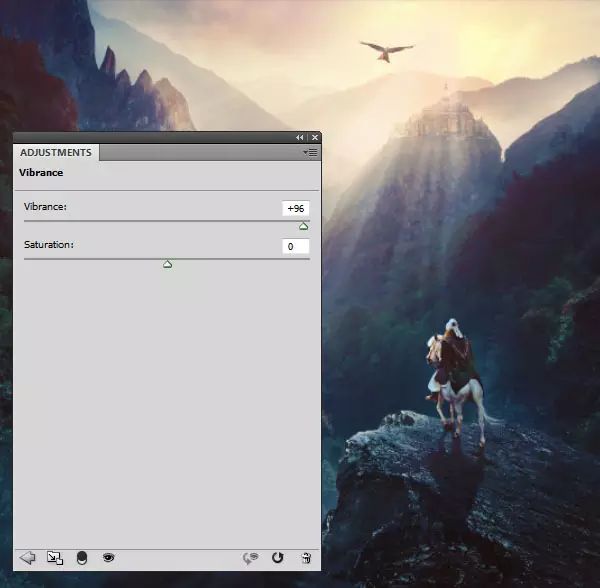
第5步
使用另一个可选颜色调整图层的一些蓝/洋红添加到场景中。
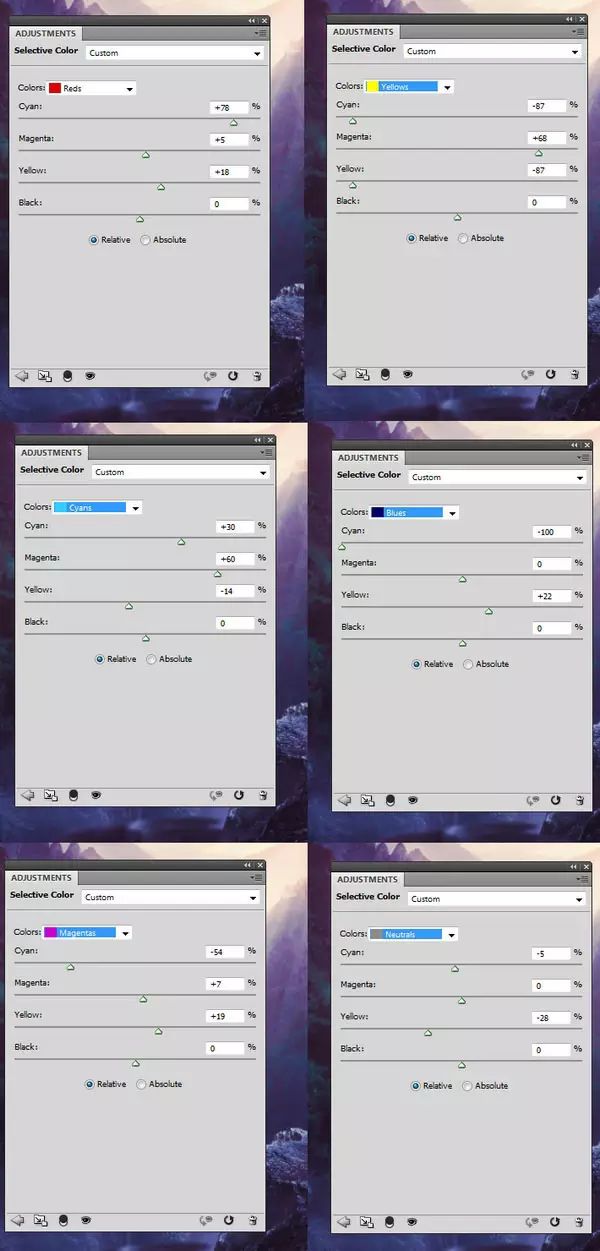

第6步
做一个照片滤镜调整图层,并选择颜色#01e9ec。
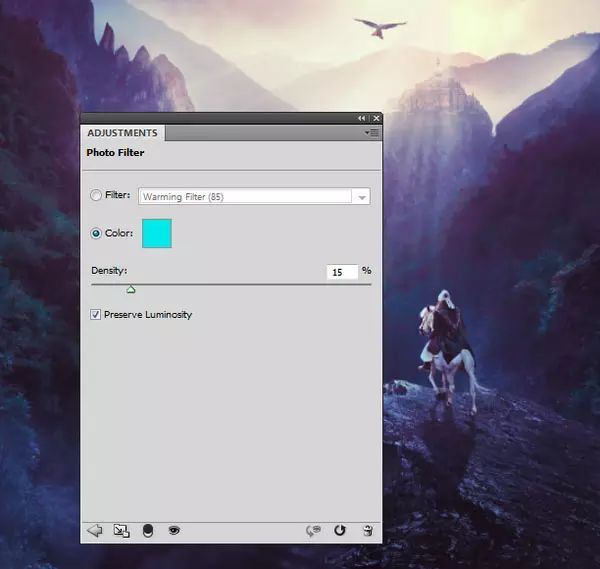
第7步
创建另一个鲜艳调整图层来提振颜色。
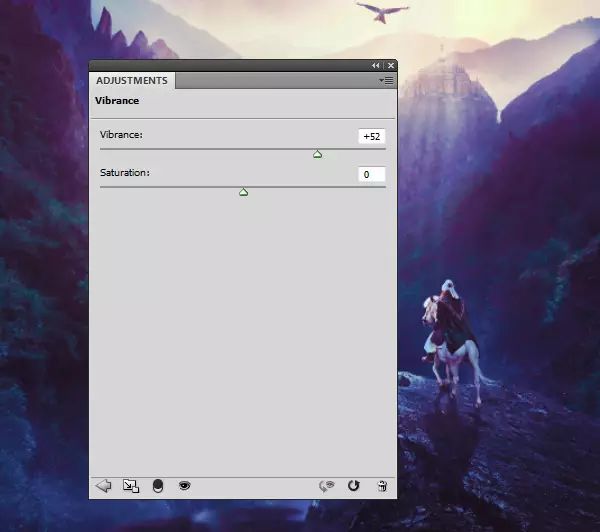
在此图层蒙版用黑色画笔,以消除或减少对你感到过饱和地区的影响。
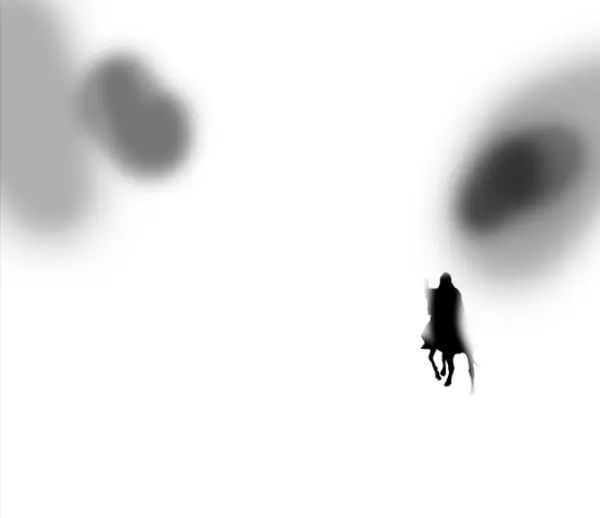
完成:

在学习ps的过程中,相信同学们已经掌握了一些图片合成http://www.16xx8.com/tags/44781/。我们在学习ps的时候,要参考一下各种优秀的合成教程,这样会给我们带来一些创作的灵感,等同学们对工具比较熟练了以后就可以进行一个创作,一起来通过ps学习一下吧,
学习 · 提示
相关教程